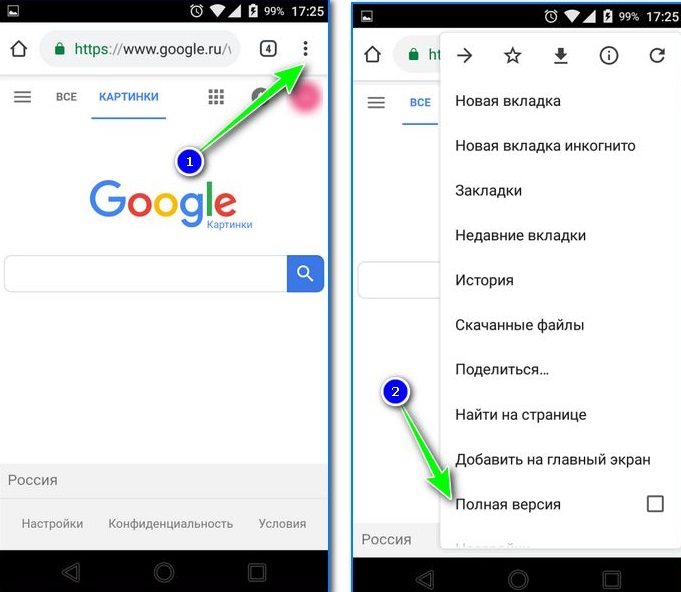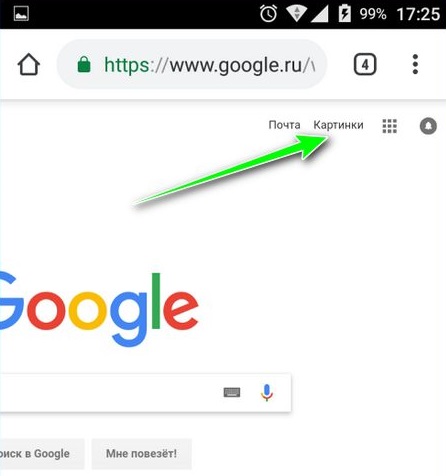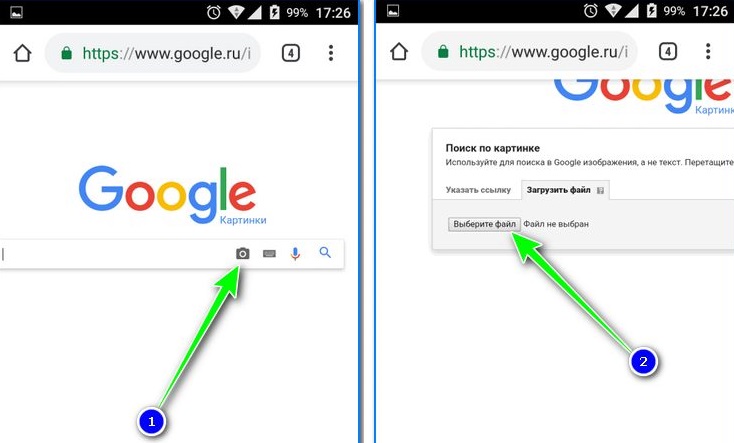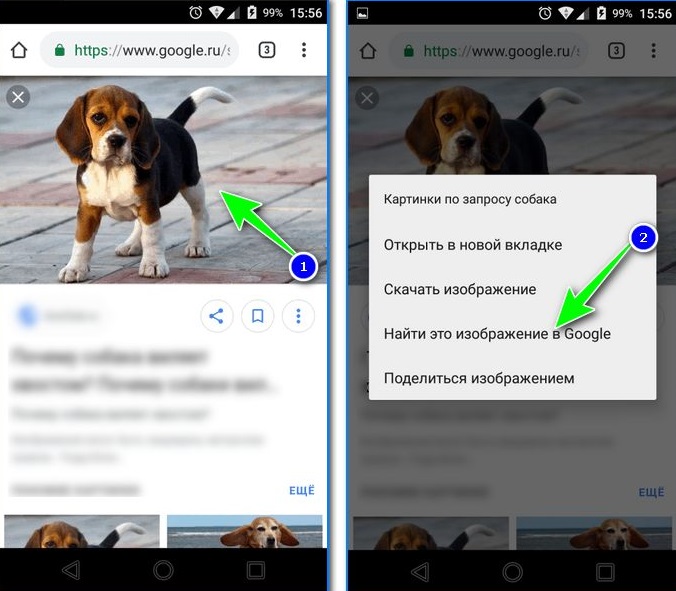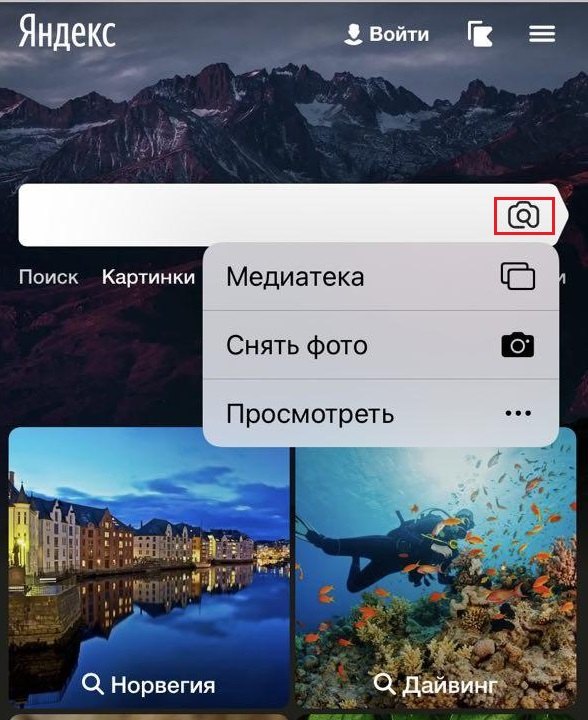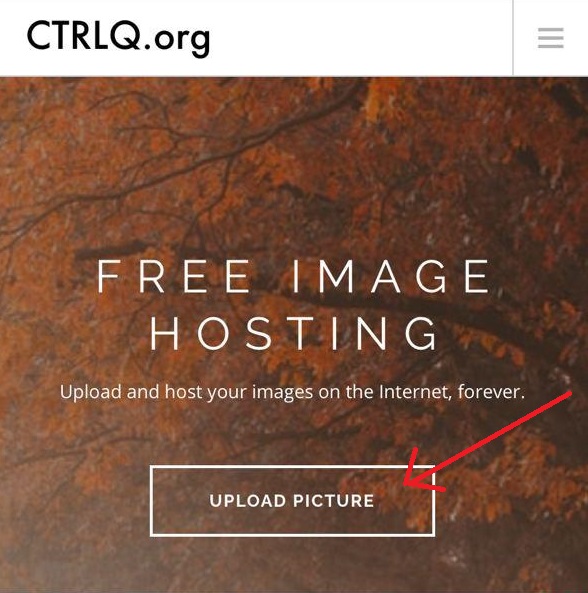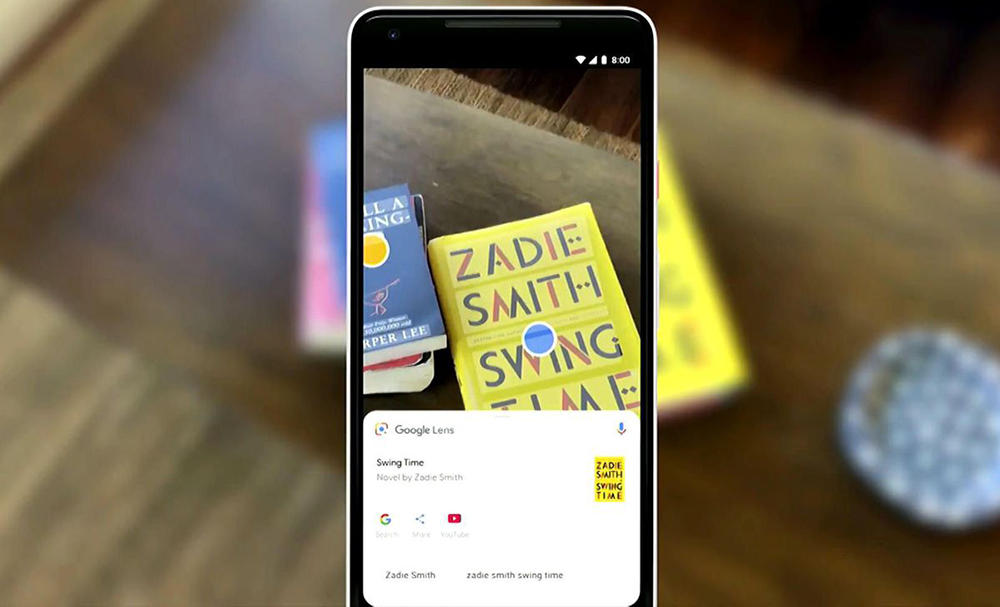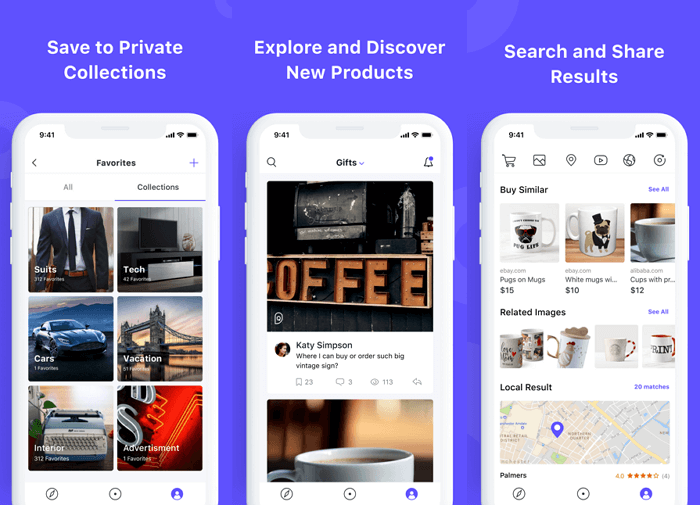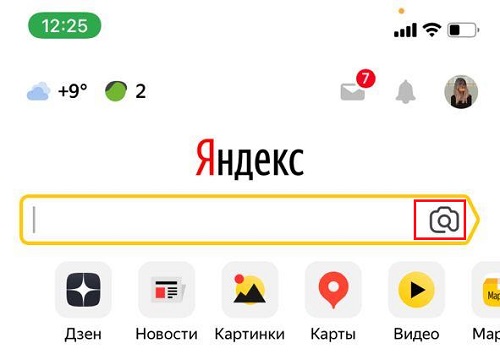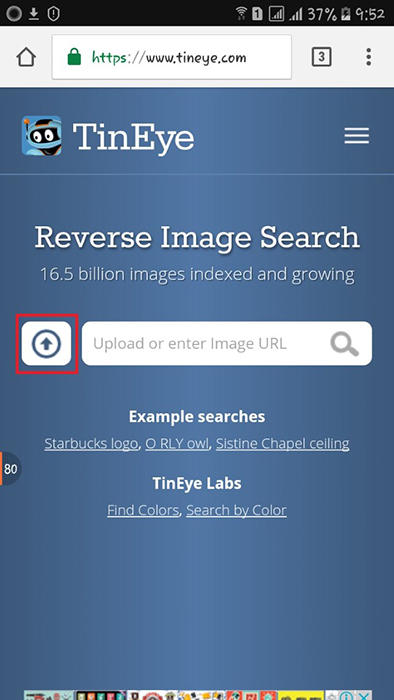- Поиск по картинке с телефона Андроид: ищем похожие картинки и название того, что изображено
- Хочу найти то, что изображено на фото (попало в объектив)
- Вариант 1: золотой Google-объектив
- Вариант 2: с помощью браузера Chrome
- Вариант 3: непосредственно в поисковой системе Google
- Вариант 4: с помощью поисковой системы Яндекс
- Вариант 5: с помощью спец. приложений
- Способы поиска по картинке со смартфонов iOs и Android
- Как искать картинки в поиске Google
- Как искать по картинке на телефонах iOs и Android
- Поиск при помощи Google Chrome
- Поиск с использованием CTRLQ.org
- Поиск по картинке на телефоне при помощи приложений
- Google Googles
- CamFind
- Яндекс
Поиск по картинке с телефона Андроид: ищем похожие картинки и название того, что изображено

Я думаю, что многие не раз сталкивались с ситуацией, когда видишь на фото (картинке) какое-нибудь животное (растение, насекомое и пр.) и хочешь узнать его породу, описание и все, что только можно.
К тому же такое фото можно сделать и самому, находясь где-нибудь на природе, благо, что почти все современные смартфоны оснащены камерами. 👌
Похожая ситуация может возникнуть и когда вы просто хотите найти картинки определенной тематики, скажем, вам нравится природа (водопад): имея всего лишь одно такое изображение — можно найти целую коллекцию подобных фото. Правда, ведь здорово? 😉
В общем-то, решать подобные задачи позволяет поиск по картинке (ведь текстом нельзя описать, что за дерево вы видите, скажем) . О том, как это можно сделать прямо со смартфона на Андроид (не прибегая к помощи ПК), расскажу в этой статье.
Хочу найти то, что изображено на фото (попало в объектив)
Вариант 1: золотой Google-объектив
У Google сравнительно недавно появилось одно очень интересное приложение — 👉 «Google Lens» (в переводе на русский — линза или объектив). Благодаря нему можно в мгновение ока находить всё, что вы можете «увидеть» в камеру своего телефона!
Например, увидели картинку с каким-то деревом (или даже в живую нашли это дерево) — навели камеру смартфона и нажали «Искать» . Ву-а-ля, смартфон выдает, что это «Береза» и предлагает посмотреть похожие картинки! Здорово?! 👌
Google Lens — определил, что за дерево, и нашел похожие картинки
Разумеется, искать можно не только растения, но и любых животных, рыбок, какие-то товары и вещи, и т.д. и т.п.
Google Lens — определил, что за рыба на экране!
Ко всему прочему, если вы откроете вкладку «Товары» — Google Lens сможет вам подсказать, где можно купить и за какую цену то, что попало к вам в объектив.
Вариант 2: с помощью браузера Chrome
Если у вас на телефоне (планшете) установлен браузер Chrome (ссылка на Play Market) — то для решения «нашей задачи» вам вполне может хватить этого приложения. Приведу ниже простой пример.
Допустим, вы увидели на каком-нибудь сайте фото собаки и хотите узнать ее породу, найти похожие картинки на эту.
Чтобы это сделать, просто нажмите на фото и удерживайте его неск. секунд, пока не появится сервисное меню: в нем выберите «Найти это изображение в Google» . См. пример ниже. 👇
Ищем породу собаки по фото
Далее вы увидите результаты поиска:
- можно посмотреть другие размеры подобного фото;
- посмотреть похожие фото и картинки;
- почитать статьи, где встречается это фото. Кстати, в моем примере, благодаря этому, легко удалось определить породу собаки — английский бигль (см. скриншот ниже 👇).
Английский бигль (Google нашел породу собаки)
Вариант 3: непосредственно в поисковой системе Google
Плюс этого варианта в том, что вы можете искать не только ту картинку, которая попалась вам в сети Интернет, но и сделать ее самостоятельно на фотокамеру (или можно использовать любое изображение в памяти и на флешке телефона).
- первое, что необходимо сделать — это открыть главную страничку Google, затем перейти в настройки браузера и включить полное отображение странички (как это сделать в Chrome — показано на скрине ниже, см. «Полная версия» 👇);
Полная версия (в настройках браузера)
далее откройте функцию поиска картинок (в левом верхнем меню);
после этого вы заметите, что в поисковой строке у вас будет гореть иконка «фотоаппарата» — если кликнуть по ней, то можно будет выполнить поиск по картинке (либо указать ссылку на нужное фото, либо загрузить его из памяти) . В своем примере 👇 — я кликнул «Загрузить файл» ;
Загрузить фото, выбрать файл
далее вы сможете выбрать картинку с диска или сделать фото с камеры. После чего автоматически будет произведен поиск по ней: результаты моего примера приведены ниже (Google нашел сотни открыток для поздравления с днем рождения. ) .
Результаты поиска в Google
Вариант 4: с помощью поисковой системы Яндекс
По большому счету алгоритм поиска аналогичный предыдущему варианту. Разница лишь в поисковой системе (например, в русскоязычном сегменте Google не всегда и не все находит, поэтому есть смысл прогнать картинку и через др. поисковую систему).
- сначала необходимо открыть поиск по картинкам. Привожу прямую ссылку: https://yandex.ru/images/
- далее нажмите на текстовое поле для ввода запроса: под ним появиться вариант «Спросить картинкой» — именно его и выбираем;
Спросить картинкой (Яндекс)
Найти похожие изображения
после чего пред вами предстанут результаты поиска. Осталось выбрать смотреть только похожие изображения или список сайтов, где встречается это фото. В общем-то, все очень удобно и наглядно. См. пример ниже. 👇
Вариант 5: с помощью спец. приложений
В некоторых случаях браузер может «подвести». К тому же если вы часто ищите картинки — гораздо удобнее использовать для этого спец. приложение.
В качестве дополнительного бонуса : спец. ПО для решения этой задачи позволяет искать сразу в нескольких поисковых системах, а после, и отфильтровать результаты найденного (например, по размеру фото, цвету и пр. характеристикам).
Search By Image
Скрин поиска в Search By Image
Простое, но достаточно эффективное приложение для быстрого поиска картинок. Позволяет в качестве оригинала взять как изображение из памяти, так и сделать его с камеры в реальном времени.
Пожалуй, есть единственный недостаток: небольшие рекламные окна.
- очень простое в использовании;
- поддержка камеры;
- встроенный редактор: позволит обрезать с фото лишние детали, которые вы не хотите искать. Также можно повернуть картинку на 90-270 градусов;
- поддержка нескольких поисковых систем: Google, TinyEYE и Yandex;
- при поиске в Google результаты можно отсортировать с помощью фильтра.
Photo Sherlock — Поиск по изображению
Поиск в Photo Sherlock
Также весьма простое приложение. После его запуска вам сразу же предложат сделать фотку или открыть ее из памяти. Далее приложение предложит подрезать ему края и произвести поиск (пример представлен на скриншоте выше).
Кстати, приложение позволяет очень быстро проверить фото в соц. сетях (или на том же Авито), чтобы не нарваться на фейковое лицо (в последнее время, нередко мошенники выдают себя за других людей) .
Поиск картинок — PictPicks
Результаты поиска в PictPicks
PictPicks — приложение для поиска картинок и фотографий в сети. Причем, поиск можно вести не только имея конкретное фото, но и просто на определенную тематику (что также весьма удобно).
Отличает это приложение от предыдущих: наличие фильтров, позволяющих уточнять критерии поиска.
- при поиске картинок вы можете задавать фильтры: цвет, тип, время и пр.;
- добавляемое изображение для поиска можно подрезать, повернуть;
- есть возможность делиться найденными картинками, поставить их в качестве обоев, добавить в контакты;
- для поиска изображений приложение использует Google.
Источник
Способы поиска по картинке со смартфонов iOs и Android
Поисковые системы достаточно преуспели в вопросе точности поиска необходимой пользователю информации по заданному запросу. Сервисы способны найти в интернете какой угодно контент. Искать картинку в сети можно как по текстовому описанию, так и по загруженному с устройства изображению, что предоставит наиболее точный результат. Среди возможностей сервисов – поиск дубликатов, первоисточника контента, ресурсов, где размещена конкретная фотография или предмет, изображённый на фото. Так, при помощи специальных инструментов легко также определить уникальность изображения. Если искать изображения по текстовому запросу, поиск осуществляется по описанию к элементу, добавленному к нему или прописанному в коде, тогда как, загружая картинку, вы получите точные сведения о совпадениях на разных ресурсах, оригинальном источнике, которые будут добыты поисковиком методом анализа идентичных или схожих изображений. На компьютере выполнить задачу легко, используя поисковые системы Яндекс и Google. Результат не заставит себя долго ждать, если в соответствующем поле будет указана ссылка или загружена картинка. Можно применять и другие сервисы или программы для поиска. С поиском изображений посредством смартфона история немного другая, поскольку для мобильной версии опция не предусмотрена, что совсем не значит, что поиск неосуществим. К тому же существуют специальные приложения, позволяющие быстро найти нужную картинку.
Как искать картинки в поиске Google
Вне зависимости от того, с какой целью применяется функция, требуется это ввиду профессиональной деятельности или по личным соображениям, выполнять придётся одни и те же действия. На верхней панели поисковика картинок имеется меню настроек, позволяющее задавать параметры, например, сортировать по типу файла, размеру, времени добавления и прочим критериям. На компьютере, ноутбуке процесс поиска осуществляется просто:
- Открываем Картинки Google (images.google.com);
- Жмём на значок в виде фотоаппарата;
- Указываем ссылку или загружаем изображение, жмём кнопку поиска.
Если же под рукой имеется только телефон, данный способ не подходит, поскольку мобильная версия браузера не предполагает наличие иконки с камерой. При этом не имеет значения, какое устройство используется, ведь осуществить поиск можно различными способами, применив для этого нужные инструменты. Поисковая система Google ищет изображения или их фрагменты в разделе Картинки, адрес страницы всё тот же – images.google.com, здесь можно найти снимки по ссылке, просто вставив URL искомого элемента в поисковую строку и нажав на кнопку поиска. Обратный поиск по картинке, загруженной с iPhone или смартфона на базе Android, выполняется множеством способов, далее будут рассмотрены некоторые из них.
Как искать по картинке на телефонах iOs и Android
Найти дубли заданного изображения можно при помощи стандартных поисковиков Яндекс и Google, а также других сервисов и специального софта. Это актуально как для настольных компьютеров, так и для смартфонов. Сервисы Google поиск и Яндекс применяют самые точные поисковые алгоритмы, они находят графику кроме своей базы и на сторонних ресурсах. Запрос можно задать прямо с поисковой страницы систем, в выдаче картинки и фотоснимки, которые вы нашли, ранжируются по дате размещения контента, и поскольку первоисточник индексируется раньше, чем копии, удастся отыскать оригинал файла. Для поиска по картинке с телефона Android или iPhone кроме браузеров часто используют приложения, которые можно скачать из Google Play Market либо App Store.
Поиск при помощи Google Chrome
Браузер обычно предустановлен на смартфонах, работающих на ОС Android, при необходимости его можно скачать из магазина приложений и для iPhone. Кроме как с сервиса Картинки Google, используя обозреватель Chrome, можно выяснить происхождение картинки прямо с ресурса, где она находится, не обращаясь к поисковой странице. Так, для поиска по картинке с iPhone или Android-устройства посредством браузера нужно выполнить следующее:
- Запустите Хром на смартфоне;
- Найдите нужное изображение на сайте или в выдаче поисковика, нажмите на него и удерживайте палец до появления контекстного меню;
- Выберите «Искать картинку в Google», после чего вам станут доступны результаты – оригинал, копии изображения и местоположение элементов.
Для реверсивного поиска с поисковой страницы независимо от используемой ОС смартфона понадобится выбрать использование полной версии в меню браузера. В Яндекс Картинках поиск изображений реализован аналогично поисковику Google. Точно так же доступна и опция, позволяющая проверить картинку с сайта путём вызова контекстного меню. При этом на некоторых ресурсах фокус не срабатывает, но это связано с особенностями вёрстки сайта.
Поиск с использованием CTRLQ.org
Кроме популярных браузеров от Google и Яндекс, выполнить поиск по картинке с телефона на ОС iOs или Android можно при помощи ресурса CTRLQ.org. При этом за результаты выдачи в данном случае ответственен поисковик Google, так что если он уже использовался, ничего нового в выдаче и не стоит ожидать. Рассмотрим, как искать по картинке с iPhone или Android-устройства посредством CTRLQ.org:
- Открываем интернет обозреватель;
- В адресной строке вводим ctrl.org/google/images/;
- Нажимаем кнопку «Upload picture» и загружаем изображение из облака или галереи в телефоне;
- По завершении загрузки жмём «Show matches», после чего Google выдаст результаты. Будут доступны ресурсы, где найдены совпадения или похожие изображения.
Поиск по картинке на телефоне при помощи приложений
Для использования программных решений, выполняющих задачу реверсивного поиска, потребуется предварительно скачать необходимый софт.
Google Googles
Приложение для Android позволяет находить оригиналы изображений, а также похожие картинки и сведения о них. Посредством анализа фотографий объектов будут найдены дубликаты, аналогичные снимки других размеров, первоисточник, а также прочие сайты, где располагается контент. Среди возможностей приложения работа с данными из памяти устройства, а также распознавание объекта путём наведения камеры смартфона без его фотографирования (данные при этом передаются на сервер, после чего пользователь получит результаты). Кроме того, можно работать с видео и пользоваться функцией перевода текста, реализуемой по принципу оптического распознавания символов. Так, с помощью софта можно быстро получить информацию о достопримечательностях, местонахождении или прочих сведений по фото, а по снимку штрих кода либо этикетки – узнать о товаре. Среди опций присутствует и добавление в телефонную книгу данных с визиток.
CamFind
Софт доступен для скачивания в магазинах приложений для iOS и Android, он служит тем же целям, что Google Googles. Программный продукт CamFind идентифицирует известные места и объекты, товары по штрихкодам, QR-кодам, снимкам, после чего выдаёт по ним результаты. Приложение больше заточено под поиск продукции и способно находить интернет-магазины, в которых можно приобрести искомые объекты. Чтобы выяснить, что собой представляет элемент нужно сделать его фото и подождать пока пройдёт процедура идентификации, после чего довольствоваться результатом. Приложение CamFind предлагает также опцию распознавания речи, но не ориентированной на русскоговорящую публику, так что для её использования необходимо чистое произношение английского, французского и др.
Яндекс
Пользователи приложения Яндекс могут без труда выполнить поиск по картинке с iPhone или Android-устройства, используя напрямую данный софт или Алису от Яндекса. Сделать это можно таким образом:
- В Яндекс или Алисе жмём по значку в виде фотоаппарата;
- Делаем снимок или загружаем изображение со смартфона нажатием по иконке в виде четырёх окошек;
- Получаем данные по картинке.
Владельцы смартфонов на базе Android могут также воспользоваться простыми в работе приложениями Search by Image или Image Search, а пользователи яблочных телефонов – Veracity или Reversee.
Если нет желания, времени ставить софт на устройство, не хочется работать с браузерами, то в таком случае существует отличная альтернатива в виде сервиса TineEye, задача которого заключается в поиске изображений. Интерфейс англоязычный, но достаточно простой для восприятия пользователем, не владеющим языком – поиск выполняется по аналогии с Яндекс и Google. Сервис сможет найти графику по содержимому файла, доступна фильтрация поиска, а для запроса можно использовать целую картинку или её фрагмент. Результаты будут содержать вариации искомого изображения и ссылки на ресурсы, где имеется этот контент.
По какой бы причине не понадобился поиск по картинке, будь то необходимость в уникальных снимках, лучшем разрешении, выяснение, что за объект изображён, проверка своих фото на незаконное использование или разоблачение фейкового персонажа из социальных сетей, использовать сервисы не составит труда даже непродвинутому пользователю. Выбор нужного инструмента для своих целей является, прежде всего, вопросом предпочтений. Функционал каждого из сервисов позволяет выполнить поиск по картинке для разных задач и среди многочисленных предложений пользователь может выбрать любой удобный способ для осуществления задуманного.
Источник